xxxx年xx月xx日 xxxx年xx月xx日
在数字化时代,我们经常需要将照片中的文字内容转化为可编辑的Word文档,以便进行进一步的处理和编辑,无论是出于工作需求还是个人整理,掌握这一技能都显得尤为重要,本文将详细介绍几种高效的方法,帮助您轻松实现从照片到Word文档的转换。

使用OCR技术转换照片为Word
OCR(Optical Character Recognition,光学字符识别)技术是实现照片转Word的核心,市面上有多款软件和应用支持OCR功能,其中一些广受欢迎的包括Adobe Acrobat、ABBYY FineReader以及在线工具如Online OCR等,这些工具通过智能识别照片中的文字,并将其转换为可编辑的文本格式,进而保存为Word文档。
操作步骤:
1、选择OCR软件或在线服务:根据个人偏好及文件安全考虑,选择合适的OCR工具。
2、上传照片:将需要转换的照片上传到所选平台。
3、识别与编辑:启动OCR识别过程,部分工具允许用户对识别结果进行预览和编辑,确保转换准确性。
4、导出为Word:完成编辑后,将文件导出为.doc或.docx格式。
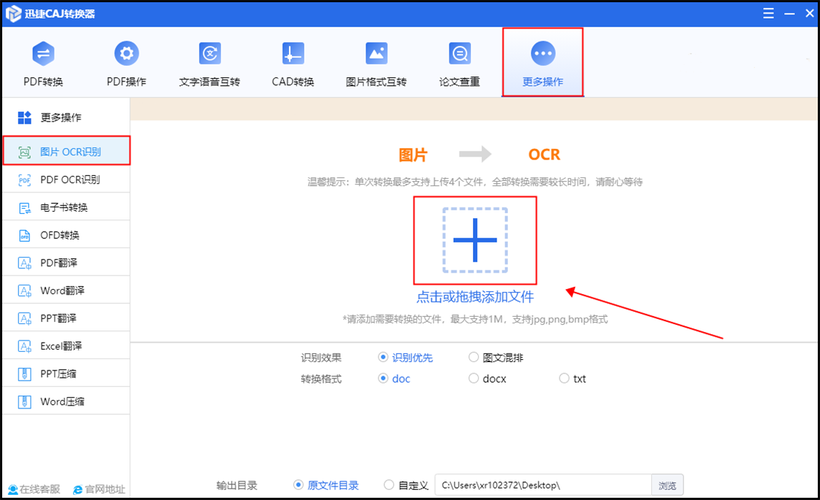
利用智能手机应用快速转换
随着智能手机摄像头质量的提升,直接使用手机拍摄文档并通过应用程序转换变得越来越方便,微软的Office Lens、谷歌的Google Keep以及专门的扫描应用如CamScanner,都能直接将手机拍摄的照片转换为Word文档。
简要流程:
1、安装应用并开启:在手机上安装上述任一款应用。
2、拍照或上传照片:使用应用内的拍照功能或直接上传已有照片。
3、调整与识别:应用自动裁剪图片边缘,并进行文字识别。
4、保存或分享:识别完成后,可直接保存为Word格式或通过其他应用分享。
借助云服务实现无缝转换
云存储服务如Google Drive、Dropbox等,结合其内置的Google Docs或Microsoft Word Online,也能实现照片到Word文档的转换,将照片上传至云盘,然后利用在线文档编辑器打开,通过OCR功能或手动输入的方式,将图片内容转化为文本。
步骤概览:
1、上传照片至云盘:登录您的云存储账户并上传图片。
2、使用在线文档工具:在云盘中右键点击图片,选择“用Google Docs/Word Online打开”。
3、利用OCR或手动输入:部分服务提供OCR插件或功能,可直接转换;否则,可手动输入图片中的文字。
4、保存为Word文档:编辑完成后,下载文件为Word格式。
专业软件深度处理
对于含有大量专业术语、复杂布局或需要高度精确度的文档,专业OCR软件如ABBYY FineReader提供了更深层次的文本分析和格式保留能力,这类软件不仅能识别文字,还能较好地还原原文的排版样式,适合处理书籍、研究报告等复杂文档。
高级功能亮点:
格式保留:尽可能保持原始文档的布局和格式。
批量处理:支持同时处理多个文件,提高效率。
语言支持广泛:能够识别多种语言的文字。
注意事项与技巧
清晰度至关重要:确保照片清晰无模糊,以提高OCR识别的准确率。
预处理照片:适当调整亮度、对比度,去除背景干扰,有助于提升识别效果。
校对与编辑:无论哪种方法,最终都应仔细校对转换后的文档,修正可能的错误。
FAQs
Q1: 转换过程中如何保证隐私安全?
A1: 选择信誉良好的OCR工具或服务,优先考虑那些提供本地处理选项的软件,避免敏感信息上传至互联网,了解并阅读服务提供商的隐私政策。
Q2: 如果照片中的手写文字能否被识别?
A2: 大多数标准OCR技术主要针对印刷体文字设计,对手写文字的识别能力有限,不过,一些高级OCR软件开始尝试加入对手写文字的识别功能,但准确度可能不如印刷体高,对于重要文档,建议使用专门训练有素的手写文字识别工具,或考虑人工录入以确保信息准确无误。
各位小伙伴们,我刚刚为大家分享了有关怎么把照片转化为word文档的知识,希望对你们有所帮助。如果您还有其他相关问题需要解决,欢迎随时提出哦!
内容摘自:https://news.huochengrm.cn/cydz/12531.html
